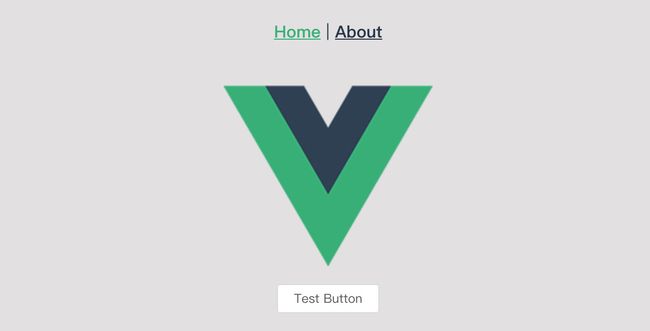Vue企业级优雅实战03-准备工作04-全局设置
(后续的文章 公众号会提前一周更新,欢迎关注文末的微信公众号:程序员搞艺术)
本文包括如下几个部分:
- 初始化环境变量文件
- JS 配置文件初始化:如是否开启 Mock 数据、加载本地菜单、URL 请求路径等;
- 国际化文件初始化:初始化国际化文件的结构;
- 整合 Element UI: 将 Element UI 添加到工程中;
- 全局样式初始化:初始化全局样式、通用样式。
1 切换新分支
1.1 查看分支
1、 仅查看本地分支:
git branch
本地分支信息:
s-MacBook-Pro dscloudy-admin-single % git branch
* master
2、 查看本地和远程分支:
git branch -a
显示信息如下:
-MacBook-Pro dscloudy-admin-single % git branch -a
* master
remotes/gitee_origin/master
remotes/github_origin/master
3、 仅查看远程分支:
git branch -r
显示信息如下:
-MacBook-Pro dscloudy-admin-single % git branch -r
gitee_origin/master
github_origin/master
1.2 开启本地新分支
当前本地只有一个 master 分支,现在基于这个分支,开启一个新分支 01_GlobalInit (全局初始化)。待本文结束后,再将其合并到 master 分支上,并将新分支 01_GlobalInit 和 master 都推送到 Gitee 和 GitHub。
切换新分支的命令:
git checkout -b 01_GlobalInit
再执行 git branch 命令,查看本地分支,显示:
-MacBook-Pro dscloudy-admin-single % git branch
* 01_GlobalInit
master
* 表示当前位于哪个分支。
2 初始化环境变量文件
在 package.json 的 scripts 节点中,配置了 serve 与 build ,默认情况下,serve 对应模式 development, build 对应 模式 production。 咱可以自定义模式,每个模式对应一套环境。 在高逼格的开发团队中,通常会有四套环境:
- 开发环境
dev situat- 生产环境
prod
由于每套环境对应的请求路径或其他配置不同,故每套环境可对应各自的环境变量文件。此处先简化为 dev 环境 和 sit 环境。以后上线时如果有 uat 与 prod 环境,操作完全一样,复制环境变量文件 并修改配置即可。
2.1 创建环境变量文件
在项目的根目录(与 src 平级),创建 dev 模式的环境变量文件,文件名为: .env.dev,里面的内容:
NODE_ENV = dev
VUE_APP_URL_GATEWAY = "http://dev-gateway"
在同样的位置,继续创建 sit 默认的环境变量文件,文件名为:env.sit,里面的内容:
NODE_ENV = sit
VUE_APP_URL_GATEWAY = "http://sit-gateway"
(上面的 Gateway 并不是真实的,仅此处演示环境变量使用。后面会替换为真实路径)
2.2 修改 package.json 脚本
1、 修改 scripts 中的 serve 命令,修改为:
"serve": "vue-cli-service serve --mode dev",
2、 添加 scripts 命令:
"serve_sit": "vue-cli-service serve --mode sit",
2.3 测试环境变量
1、 在 main.js 中,测试环境变量:
console.log(process.env)
(测试完后记得自己删除这个语句)
2、 点击按钮启动应用 (npm run serve),刷新页面,控制台打印:
{NODE_ENV: "dev", VUE_APP_URL_GATEWAY: "http://dev-gateway", BASE_URL: "/"}
3、 停止应用后,执行命令 npm run serve_sit, 刷新页面,控制台打印:
{NODE_ENV: "sit", VUE_APP_URL_GATEWAY: "http://sit-gateway", BASE_URL: "/"}
测试发现已经完美通过环境变量文件在不同模式下配置不同变量。需要注意的是,自己定义的变量,必须以 VUE_APP_ 开头,否则无法获取到对应的值。
3 JS 配置文件
在 config/ 目录下创建两个文件: index.js, urls.js。
src
|-- config
|-- index.js
|-- urls.js
|-- ...
3.1 config/index.js
index.js 存放全局的配置,如是否开启 Mock 请求、是否使用本地 Mock 菜单、分页请求默认每页的大小等,代码如下:
/**
* 全局配置文件
*/
const config = {
/**
* 是否使用 Mock 请求
*/
isMock: true,
/**
* 是否使用本地 Mock 菜单
*/
isMockMenu: false,
/**
* 网络请求的超时时间
*/
timeout: 30 * 1000,
/**
* 请求的 host (联调时方便直连后端每个微服务)
*/
host: {
core: `${process.env.VUE_APP_URL_GATEWAY}/core`, // 核心模块
demo: `${process.env.VUE_APP_URL_GATEWAY}/demo`, // 演示模块
system: `${process.env.VUE_APP_URL_GATEWAY}/system` // 系统管理模块
},
/**
* 路由的白名单
*/
whiteList: []
}
export default config
3.2 config/urls.js
import config from '@/config/index'
/**
* 系统所有请求的请求路径
* @type {{core: {}}}
*/
const urls = {
/**
* 核心模块
*/
core: {
test: `${config.host.core}/test`
},
/**
* 演示模块
*/
demo: {
test: `${config.host.demo}/test`
},
/**
* 系统管理模块
*/
system: {
test: `${config.host.system}/test`
}
}
export default urls
3.3 测试
依然在 main.js 进行测试:
import urls from '@/config/urls'
....
console.log(urls.core.test)
刷新页面,可以看见浏览器的输出:
http://dev-gateway/core/test
4 国际化配置
4.1 添加依赖
vue 提供了 vue-i18n 依赖来支撑国际化的实现。用户可以手动切换语言 locale, locale 信息存储在 cookie 中。 首先为项目分别添加 vue-i18n 和 js-cookie 依赖:
npm install vue-i18n --save
npm install js-cookie --save
4.2 添加语言文件
在 src/i18n 目录下,分别创建 en.js 和 zh.js,分别存放英文和中文:
zh.js :
export default {
route: {
test: '测试'
},
valid: {
notNull: ' 不能为空',
minLength: ' 最小长度是 ',
maxLength: ' 最大长度是 ',
lengthIs: ' 长度必须是 '
},
icon: {
changeLanguage: '切换语言',
errorLog: '错误日志',
screenFull: '全屏查看',
screenNormal: '退出全屏'
},
tags: {
closeCurrent: '关闭当前',
closeOther: '关闭其他',
closeAll: '关闭全部'
},
login: {
pageTitle: '微服务微前端基础框架',
loginTitle: '用户登录',
usernamePlaceHolder: '请输入用户名',
passwordPlaceHolder: '请输入密码',
checkCodePlaceHolder: '请输入验证码',
login: '登录',
username: '用户名',
password: '密码',
checkCode: '验证码',
loginError: '登录失败',
userInfoError: '获取用户信息失败',
noFunctionPermission: '该用户没有菜单权限'
},
home: {
changePwd: '修改密码',
logout: '退出系统',
test: '测试'
}
}
复制 zh.js 的内容到 en.js,将里面的中文文本都修改为英文文本:
export default {
route: {
test: 'test'
},
valid: {
notNull: ' Not Blank',
minLength: ' min length is ',
maxLength: ' max length is ',
lengthIs: ' length must '
},
icon: {
changeLanguage: 'Change Language',
errorLog: 'View Error Logs',
screenFull: 'View Full Screen',
screenNormal: 'Exit Full Screen'
},
tags: {
closeCurrent: 'close current tab',
closeOther: 'close other tabs',
closeAll: 'close all tabs'
},
login: {
pageTitle: 'Member System Platform',
loginTitle: 'MSP User Sign In',
usernamePlaceHolder: 'Please input username',
passwordPlaceHolder: 'Please input password',
checkCodePlaceHolder: 'Please input check code',
login: 'SIGN IN',
username: 'Username',
password: 'Password',
checkCode: 'Check Code',
loginError: 'Sign Error',
userInfoError: 'Get User Info Error',
noFunctionPermission: 'the account has no function permission'
},
home: {
changePwd: 'Change Password',
logout: 'Sign Out',
test: 'test'
}
}
后续不断往这两个文件中扩充文本。国际化的内容,也可以分散在各个模块中,然后在此处引入。
4.3 添加国际化的入口文件
在 src/i18n/ 下创建 index.js, 该文件用来配置 i18n。
src/i18n/index.js
import Vue from 'vue'
import VueI18n from 'vue-i18n'
import cookie from 'js-cookie'
import enLocale from './en'
import zhLocale from './zh'
Vue.use(VueI18n)
const messages = {
en: {
...enLocale
},
zh: {
...zhLocale
}
}
/**
* 获取浏览器的语言
*/
const getBrowserLang = function () {
const browserLang = navigator.language ? navigator.language : navigator.browserLanguage
let defaultBrowserLang = ''
if (browserLang.toLowerCase() === 'cn' ||
browserLang.toLowerCase() === 'zh' ||
browserLang.toLowerCase() === 'zh-cn') {
defaultBrowserLang = 'zh'
} else {
defaultBrowserLang = 'en'
}
return defaultBrowserLang
}
/**
* 获取语言。
*
* 如果用户设置过语言,使用用户设置的;
* 如果没有设置,使用浏览器语言。
*/
const getLanguage = () => {
const lang = cookie.get('language')
if (lang) {
return lang
}
const defaultLang = getBrowserLang()
cookie.set('language', defaultLang)
return defaultLang
}
const i18n = new VueI18n({
locale: getLanguage(),
messages,
// 当没有 key 值时,不发出警告
silentTranslationWarn: true
})
export default i18n
4.4 在 main.js 中引入
import i18n from '@/i18n'
...
new Vue({
router,
store,
i18n,
render: h => h(App)
}).$mount('#app')
4.5 测试
在 main.js 中,测试国际化是否生效:
console.log(i18n.t('route.test'))
手动切换 src/i18n/index.js 中的 locale 测试是否会自动切换语言。
5 Element UI
5.1 添加依赖
npm install element-ui --save
5.2 引入 Element UI
修改 main.js 文件,引入 element ui:
import ElementUI from 'element-ui'
import 'element-ui/lib/theme-chalk/index.css'
...
Vue.use(ElementUI, {
size: 'mini',
i18n: (key, value) => i18n.t(key, value)
})
5.3 修改国际化配置
由于 Element UI 组件中也有一些文本,也支持国际化,故在国际化配置文件中需要引入 Element UI 中的这些信息。修改 src/i18n/index.js:
import elementEnLocale from 'element-ui/lib/locale/lang/en'
import elementZhLocale from 'element-ui/lib/locale/lang/zh-CN'
...
const messages = {
en: {
...enLocale,
...elementEnLocale
},
zh: {
...zhLocale,
...elementZhLocale
}
}
...
5.4 测试
在 src/components/HelloWorld.vue 中,使用 Element UI 的组件,测试 Element UI 是否引入成功:
Test Button
6 全局样式
全局样式包括几个部分:
- 屏蔽浏览器差异的样式,我使用 normalize.css
- 基础样式(index):对全局的设置和公共样式类
- 变量配置文件(config): 设置字号颜色的变量
- 可复用的样式(mixin):如弹性布局、图片样式等
- 覆盖 element ui 的样式。
6.1 添加 normalize.css
npm install normalize.css --save
6.2 config.scss
在 src/assets/scss 下新建变量配置文件:config.scss
/* 尺寸 */
$pageMinWidth: 1080px;
$pageMinHeight: 600px;
$topNavHeight: 54px;
$leftWidthMax: 220px;
$leftWidthMin: 65px;
$pagePadding: 12px;
$inputRadius: 4px;
$commonPadding: 10px;
/* 主颜色 */
$colorM1: #4B9ADE !default;
$colorM2: #034278 !default;
$colorM3: #9CC7EC !default;
$colorM4: #1E63A0 !default;
/* 其他颜色 */
$color1: #203025 !default;
$color2: #333333 !default;
$color3: #69707E !default;
$color4: #9CA6B9 !default;
$color5: #FBFBFB !default;
$color6: #FFFFFF !default;
$color7: #F4F4F4 !default;
$color8: #E9E9E9 !default;
$color9: #4C8DC5 !default;
$color10: #E6E4E4 !default;
$color11: #447DAD !default;
$color12: #255884 !default;
$color13: #c1c1c1 !default;
$color14: #1A2225 !default;
$color15: #13181A !default;
/* 字号大小 */
$fontA: 28px !default;
$fontB: 24px !default;
$fontC: 20px !default;
$fontD: 18px !default;
$fontE: 16px !default;
$fontF: 14px !default;
$fontG: 12px !default;
$fontH: 10px !default;
$fontI: 8px !default;
$fontJ: 6px !default;
$asideDivider: 1px solid rgba($color8, 0.17);
$asideHoverBg: rgba($colorM3, 0.1) !important;
/* 导出给 JS 使用 */
:export {
colorM1: $colorM1;
colorM2: $colorM2;
colorM3: $colorM3;
color1: $color1;
color2: $color2;
color3: $color3;
color4: $color4;
color5: $color5;
color6: $color6;
topNavHeight: $topNavHeight;
leftWidthMax: $leftWidthMax;
leftWidthMin: $leftWidthMin;
}
6.3 mixin.scss
在 src/assets/scss 下新建变量配置文件:mixin.scss
@import "config";
/** flex 布局 */
@mixin flex($hov: space-between, $col: center) {
display: flex;
justify-content: $hov;
align-items: $col;
}
@mixin flex-col($hov: space-between, $col: center) {
@include flex($hov, $col);
flex-direction: column;
}
@mixin img($width, $height) {
width: $width;
height: $height;
img {
width: 100%;
height: 100%;
}
}
@mixin container() {
border: 1px solid $color7;
box-shadow: 0 1px 7px 0 rgba(0,0,0,0.04);
box-sizing: border-box;
}
config.scss 定义的变量、mixin.scss 定义的样式,在后面都会使用到,可以简化代码、统一样式风格、快速修改主题。
6.4 element-ui.scss
在 src/assets/scss 下新建变量配置文件:element-ui.scss
@import "config";
/* 改变主题色变量 */
$--color-primary: $colorM2;
$--font-path: '~element-ui/lib/theme-chalk/fonts';
@import "~element-ui/packages/theme-chalk/src/index";
6.5 index.scss
在 src/assets/scss 下新建变量配置文件:index.scss
在 index.scss 中引入上面各种 scss 文件,并定义一些全局样式:
@import "config";
@import "element-ui";
@import "~normalize.css/normalize.css";
html, body, #app, .site {
width: 100%;
height: 100%;
min-width: $pageMinWidth;
min-height: $pageMinHeight;
overflow: scroll;
margin: 0 !important;
padding: 0 !important;;
font-family: "PingFangSC-Regular", "Helvetica Neue", Helvetica, Arial, "Hiragino Sans GB", "Heiti SC", "Microsoft Yahei", "WenQuanYi Micro Hei", "sans-serif";
background-color: $color10;
}
.mt10 {
margin-top: 10px !important;
}
.full-width {
width: 100%;
}
6.6 添加到 main.js
修改 main.js,将之前引入的 Element UI 的样式删除 (删除下面的语句):
import 'element-ui/lib/theme-chalk/index.css'
并引入 index.scss:
import '@/assets/scss/index.scss'
main.js 完整代码如下:
import Vue from 'vue'
import App from './App.vue'
import router from './router'
import store from './store'
import i18n from '@/i18n'
import ElementUI from 'element-ui'
import '@/assets/scss/index.scss'
Vue.use(ElementUI, {
size: 'mini',
i18n: (key, value) => i18n.t(key, value)
})
Vue.config.productionTip = false
new Vue({
router,
store,
i18n,
render: h => h(App)
}).$mount('#app')
刷新页面,程序能正常运行,界面如下则完成本文内容:
7 合并代码
提交代码:
git add .
git cz
[准备工作] 全局设置
合并到 master 分支:
git checkout master
git merge 01_GlobalInit
将本地分支分别全部推送到 Gitee 和 GitHub
git push --all gitee_origin
git push --all github_origin
欢迎关注我的个人公众号,留言可加我个人微信或交流问题
![]()